【Raspberry Pi】新入手的Raspberry Pi3拼装日志
2016-10-02 09:23
127 查看
一、概述
2016年暑假某宝入手Raspberry Pi 3,装机清单:树莓派主板
亚克力外壳
小风扇
散热片
30G SD card
螺丝若干颗
因机型问题,可能与你的机器有微小差异
二、装机过程
2.1 开箱一览
树莓派主板(塑料袋装) + 安全指南 + 快速开始指南 + 包装纸盒
树莓派主板正反面


亚克力外壳 + 小风扇

2.2 亚克力外壳拼装及主板内嵌
由于主板是内嵌进外壳的,因此需要在拼装外壳的同时,将主板同步嵌入其中。由于亚克力外壳是被拆分成块的,相互之间的拼接完全是靠不同块儿之间的凹槽相互作用(卡住)而包裹主板的,因此需要明确不同块儿的位置和块儿及其上凹槽、镂空的作用才能真正拼好外壳,拼装过程宜缓而轻,切记一时用力过度就将外壳或者主板弄坏。

2.3 内嵌后四周展示
上面

下面

左面

右面

前面

后面

2.4 安装风扇时特别注意
首先,风扇扇叶的正反面切勿装反,不然起不到吹风的效果其次,风扇引脚插入切勿错误
红线(正极)4脚,黑线(负极)6脚
附引脚标号图(具体朝向:图片左边为主板主体,下方为usb接口等)

三、系统安装过程
3.1 系统烧写
3.1.1 插入一张内存大小大于4G的内存卡
3.1.2 使用针对特定平台的软件对sd卡进行格式化
a. Windowsi. 从 https://www.sdcard.org/downloads/formatter_4/eula_windows/ 下载SD卡格式化辅助工具
ii. 在你的机器(PC机)上安装并运行格式化辅助工具
iii. 在 "Options" 菜单中,将 "FORMAT SIZE ADJUSTMENT" 选项设置为 "ON"
iv. 检查工具中选中的SD卡是你插入的待烧制系统的sd卡
v. 点击 "Format" 按钮
b. Mac
i. 从 https://www.sdcard.org/downloads/formatter_4/eula_mac/ 下载SD卡格式化辅助工具
ii. 在你的机器(PC机)上安装并运行格式化辅助工具
iii. 选择 "Overwrite Format"
iv.检查工具中选中的SD卡是你插入的待烧制系统的sd卡
v. 点击 "Format" 按钮
c. Linux
i. 我们推荐使用 gparted (或者是命令行版本的 parted)
ii. 将整张硬盘格式化为 FAT 格式
3.1.3 从官网下载NOOBS
https://www.raspberrypi.org/downloads/noobs/3.1.4 将NOOBS zip解压
以下为 NOOBS_v1_9_2.zip 解压得到的文件,其他版本可能会有差异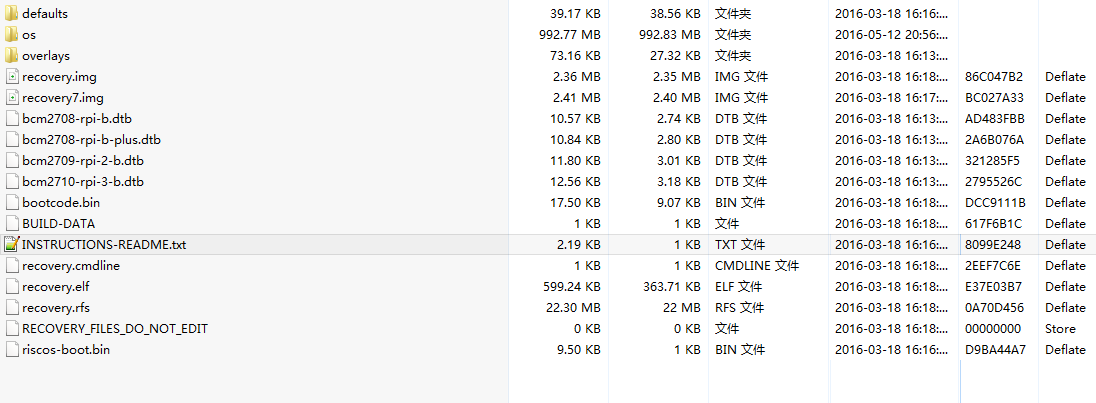
3.1.5 将 3.1.4 中解压得到的所有文件拷贝到 3.1.2 中正确格式化了的SD卡内
注意:有时可能会将 zip 解压成一个文件夹,但是要注意,请将里面的文件(有许多文件)拷贝到格式化了的SD卡中3.1.6 烧写成功
3.2 系统安装
3.2.1 将 3.1 将经过 3.1 系列步骤得到的SD卡插入你的树莓派上
3.2.2 连接好显示器,接通电源,等待显示器出现画面
3.2.3 如果不出现故障,即可按屏幕显示的内容完成系统的安装
debian系统安装界面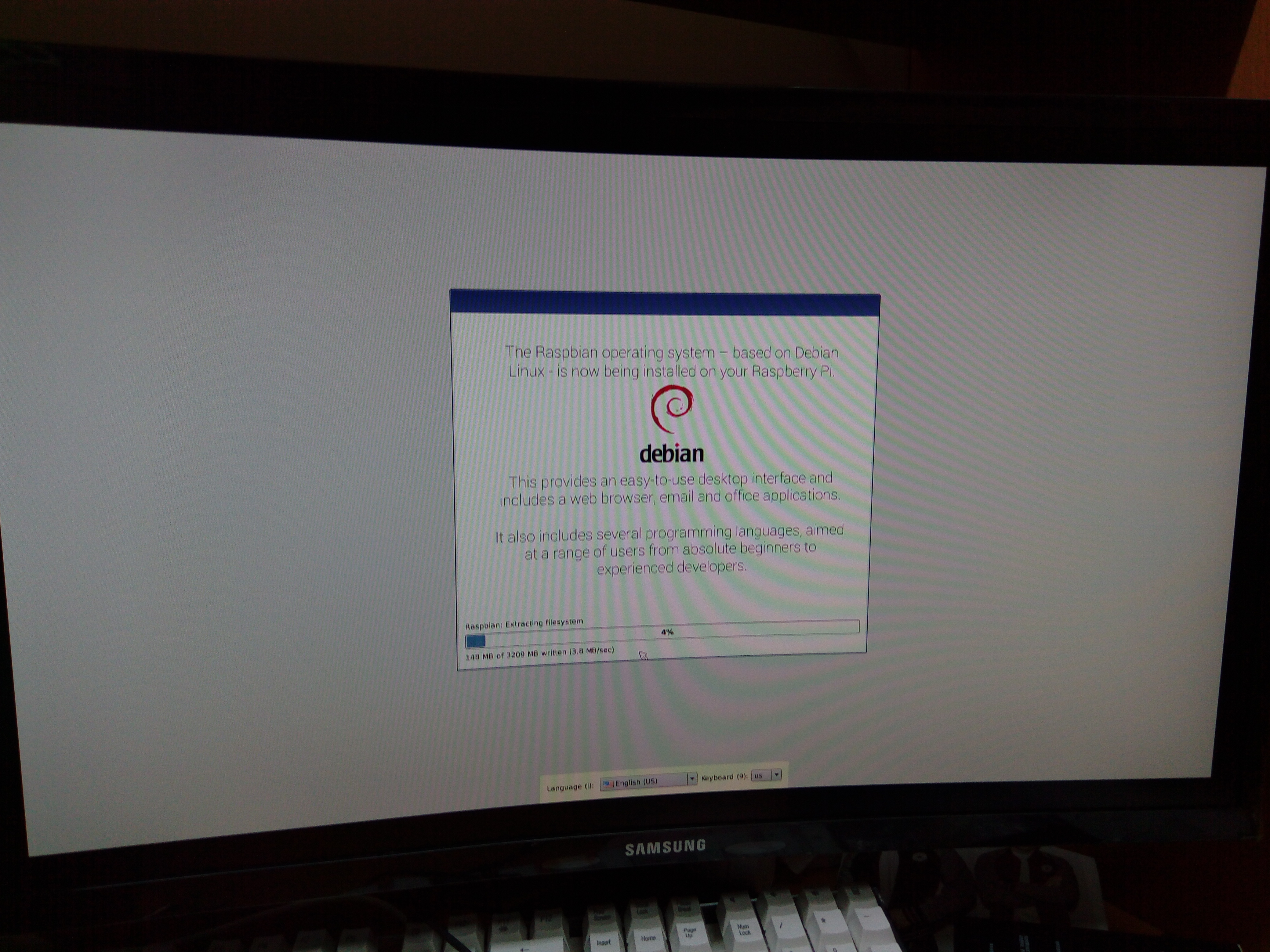
桌面一览
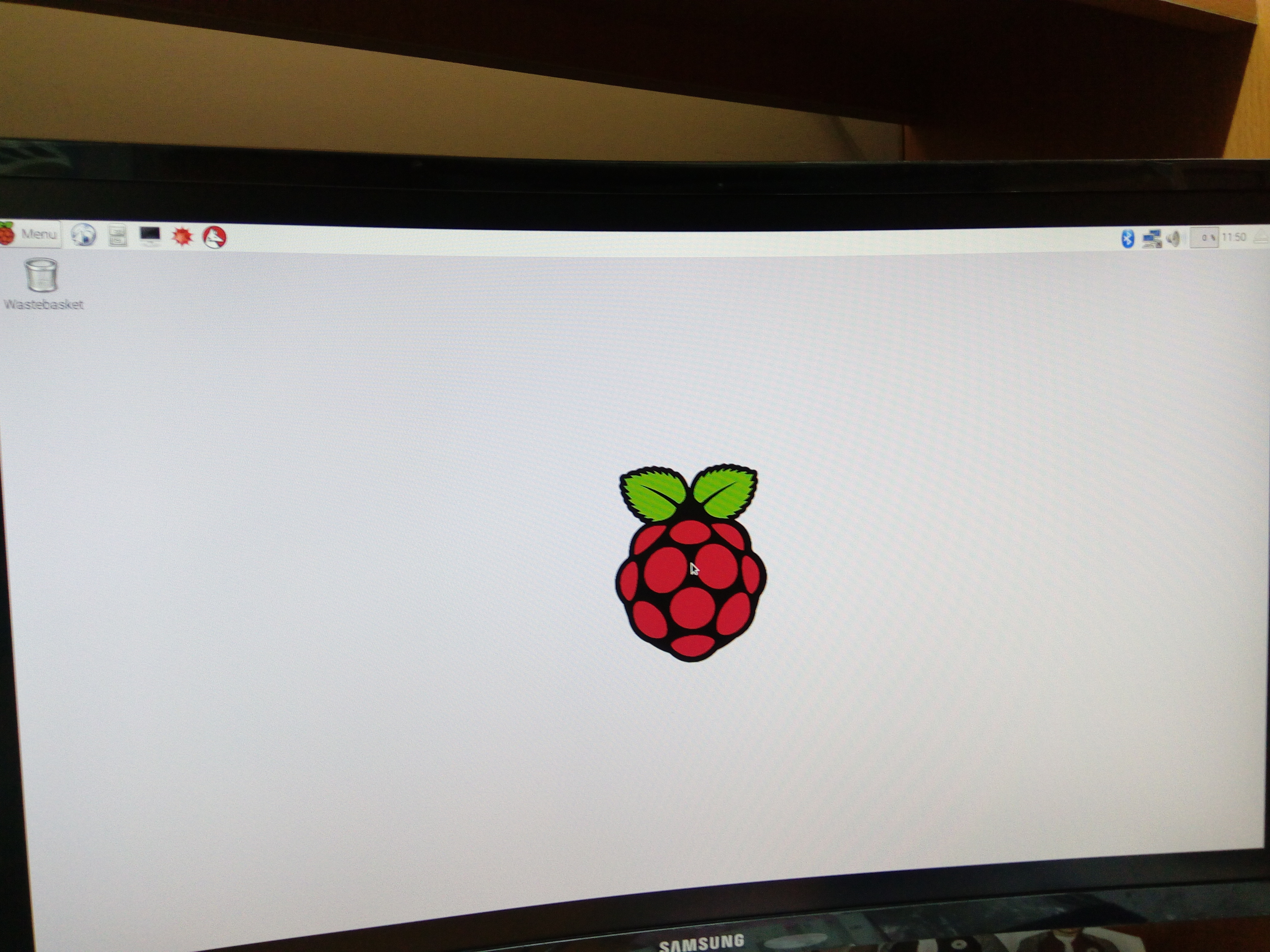
menu一览
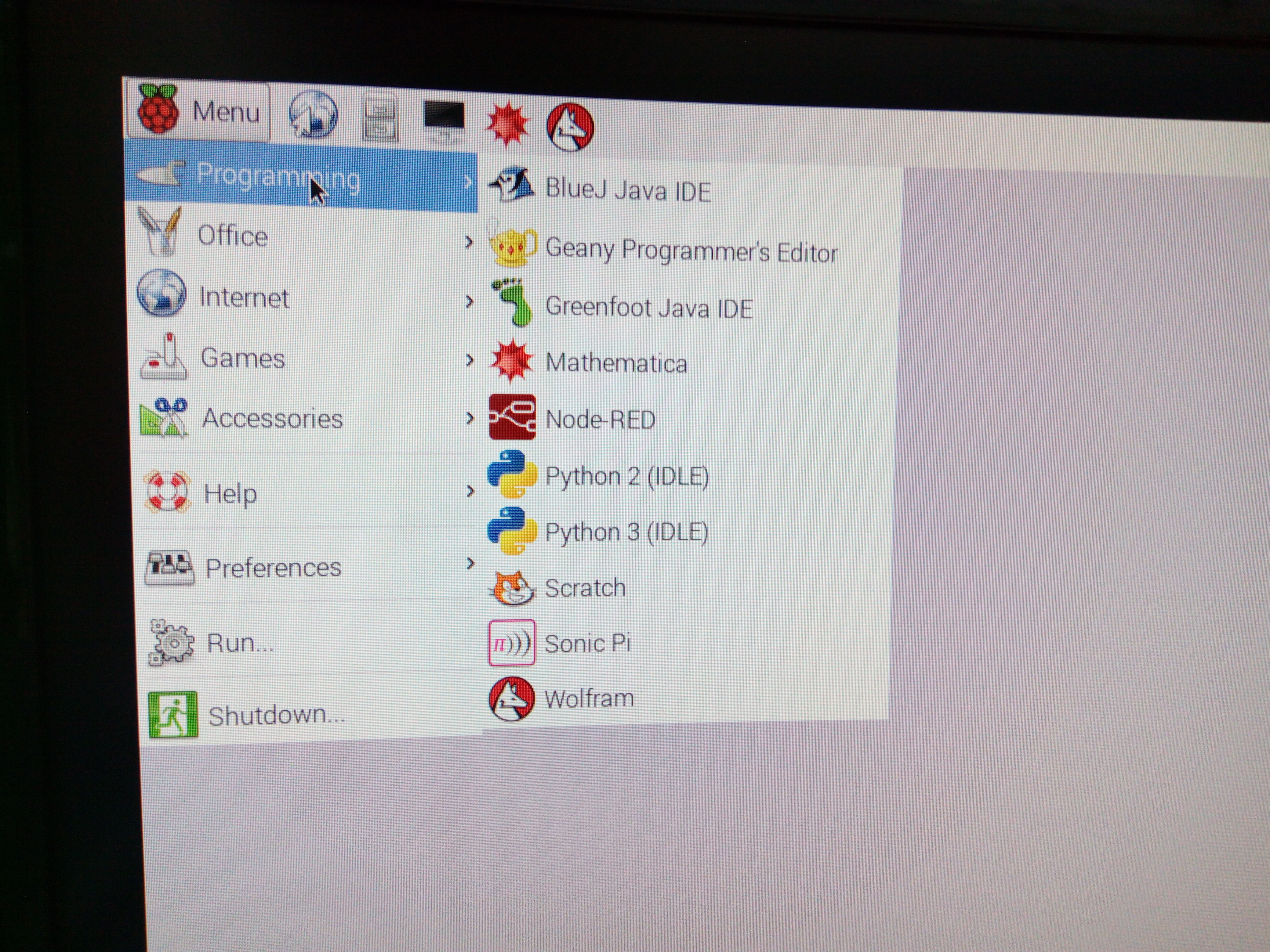
wifi列表一览
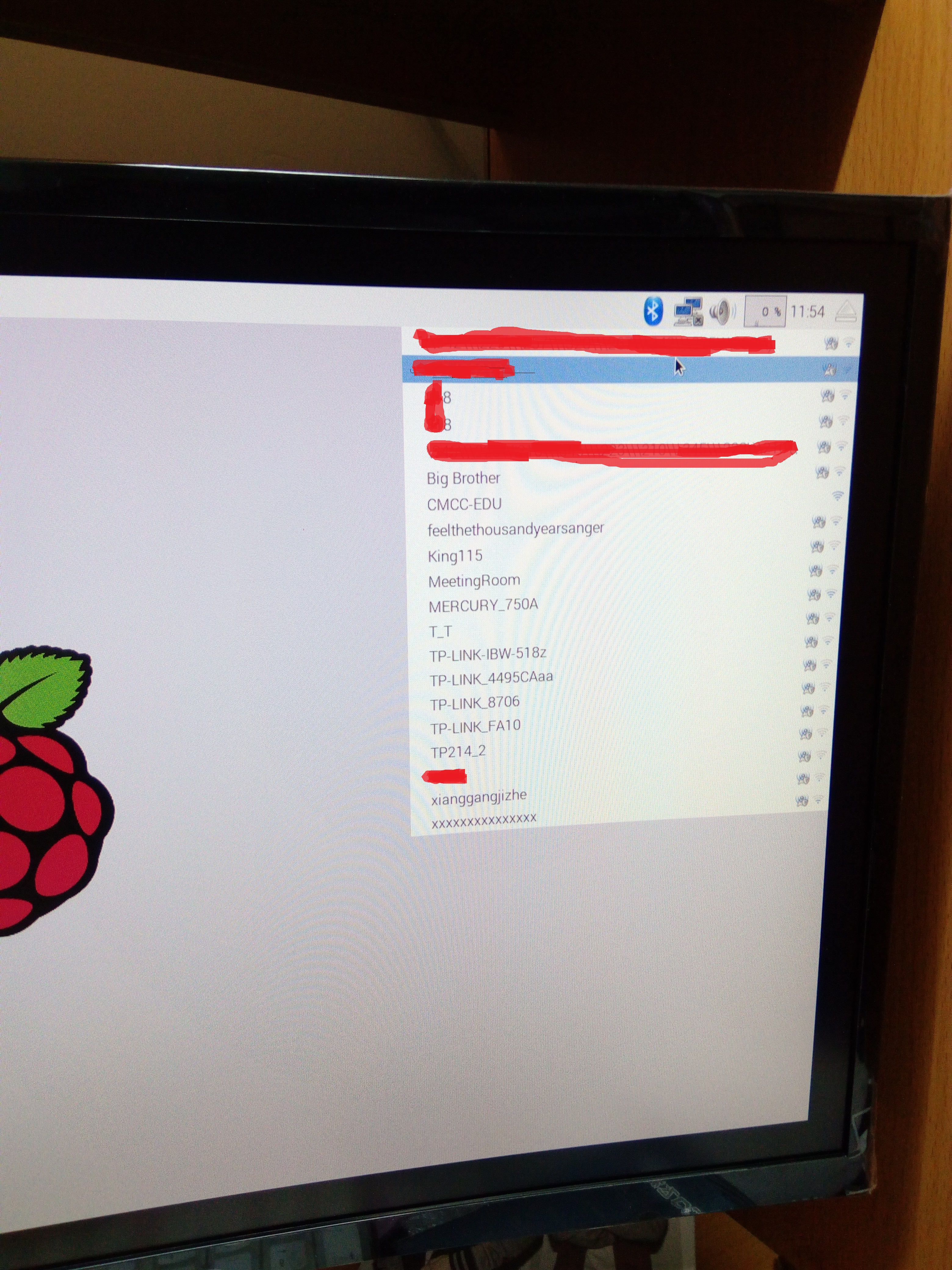
四、参考
1、树莓派官网 https://www.raspberrypi.org/2、树莓派下载频道 https://www.raspberrypi.org/downloads/
相关文章推荐
- 树莓派入手(烧写系统,调整分区,配置Java环境,串口GPS配置) 分类: Raspberry Pi 2015-04-09 21:13 145人阅读 评论(0) 收藏
- Raspberry Pi入手设置教程
- 入手树莓派(raspberry pi)了
- OkHttp + Retrofit 拦截器 拼装参数拦截器 日志输出拦截器
- 快速入手开源日志分析系统logstash
- Raspberry PI 512M 入手
- /var/log目录下的20个Linux日志文件功能详解 分类: 服务器搭建 linux内核 Raspberry Pi 2015-03-27 19:15 80人阅读 评论(0) 收藏
- Raspberry Pi入手篇
- 日志记录组件[Log4net]详细介绍(转)
- [java]如何在项目中用好log4J写项目日志
- Sql2000 和 Sql2005 删除或缩小数据库日志的方法
- c# 日志
- spring aop注解配置web日志
- YII日志记录
- Symfony2.x to 3.0升级日志
- SQL Server 完整or大容量模式下的事务日志
- Log4J日志组件
- oracle重做日志文件组v$log
- 如何在控制台打印出mybatis sql语句日志
- .Net语言 APP开发平台——Smobiler学习日志:HoverBackColor属性的简单介绍
